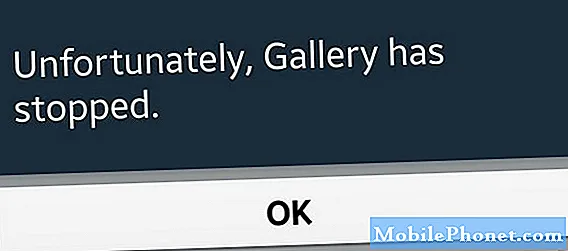
Innehåll
Felmeddelandet ”Tyvärr har Galleri slutat” på din Samsung Galaxy S10 Plus innebär att standardhanteraren för bilder och video har kraschat. För det mesta är detta problem bara ett mindre problem eller bara ett resultat av en fel, men det finns tillfällen då det kan vara ett tecken på ett allvarligare firmwareproblem. Det är anledningen till att du måste felsöka din enhet för att avgöra hur allvarligt problemet är.
Vi har stött på detta problem med tidigare Galaxy-modeller så vi vet redan en sak eller två som kan hjälpa dig att bli av med "Galleriet har slutat" -felet. Om du är en av ägarna till den här enheten och för närvarande är felaktig av ett liknande problem, fortsätt läsa eftersom den här artikeln kanske kan hjälpa dig på ett eller annat sätt.
Innan något annat, om du har andra problem med din enhet, försök att bläddra igenom vår felsökningssida eftersom vi redan har tagit upp flera problem med den här enheten. Oddsen är att vi redan har publicerat ett inlägg som hanterar liknande problem. Försök hitta problem som har liknande symtom med vad du har för närvarande och använd gärna de lösningar vi har föreslagit. Om de inte fungerar för dig eller om du fortfarande behöver vår hjälp, fyll i vårt frågeformulär och tryck på Skicka för att kontakta oss.
Felsökning av Galaxy S10 Plus med Galleri har stoppat fel
Du behöver inte expertkunskap för att felsöka och så småningom lösa problemet. Faktum är att du behöver grundläggande felsökningsförfaranden och du kan fortsätta använda din telefon utan problem. Med det sagt, här är de saker du behöver göra för att fixa Galleriet har stoppat fel ...
Första lösningen: Starta om telefonen först
Om det här är första gången du får felet "Tyvärr har galleriet stoppat" på din Galaxy S10 Plus, behöver du inte oroa dig för det är ofta bara en mindre fel. Starta om din telefon och för det mesta bör det ta hand om problemet. Eller ännu bättre, utför den tvingade omstarten, eftersom det är mycket effektivare att ta itu med firmware- och appproblem som detta. För att göra det, tryck och håll ned volym ned-knappen och strömbrytaren samtidigt i 10 sekunder eller mer. Din telefon startas om som den vanliga omstarten men dess minne uppdateras och alla appar och tjänster laddas om. Därefter öppnar du Galleri igen och ser om Galleriet har stoppat visas fortfarande. Om det inte gör det, är det slutet på problemet, men om det fortfarande dyker upp, prova nästa lösning.
Youtube fortsätter att krascha på Samsung Galaxy S10 Plus
Andra lösningen: Rensa cache och data från Gallery-appen
Denna procedur återställer Galleri-applikationen och återställer den till standardinställningarna. Om detta bara är ett problem med appen, kommer den här proceduren att räcka för att bli av med att galleriet har stoppat fel. Så här gör du det:
- Svep nedåt från kranen på skärmen för att dra meddelandepanelen nedåt.
- Tryck på inställningsikonen längst upp till höger på skärmen (kugghjul).
- Bläddra lite för att hitta appar och tryck sedan på den.
- Hitta och knacka på Galleri.
- Tryck på Lagring.
- Tryck nu på Rensa cache.
- Tryck sedan på Rensa data och tryck på OK längst ner på skärmen.
Gå nu tillbaka till startskärmen och öppna Galleri. Om galleriet har stoppat visas inte felet, det var bara ett appproblem men det är fixat nu. Men om felet fortsätter att visas, gå vidare till nästa lösning.
Tredje lösningen: Ta bort systemcachen
Skadad systemcache kan orsaka att applikationer kraschar, så efter att du har återställt Galleri och felet fortfarande kvarstår måste du torka cachepartitionen så att den gamla cachen ersätts med en ny.
- Stäng av enheten.
- Håll ned Höj volymen nyckel och Bixby och håll sedan ned Kraft nyckel.
- Släpp alla tre tangenterna när Android-logotypen visas.
- Meddelandet ”Installera systemuppdatering” visas i 30-60 sekunder innan alternativet för Android-systemåterställning visas.
- tryck på Sänk volymen för att markera torka cachepartition.
- Tryck Kraft för att välja.
- tryck på Sänk volymen för att markera ja, dem och tryck på Kraft för att välja.
- När rensa cachepartitionen är klar, Starta om systemet nu är markerad.
- tryck på Kraft starta om enheten.
Din telefon tar lite längre tid att starta upp efter detta eftersom den bygger upp cacheminnet men när den blir aktiv öppnar du Galleri och ser om felet fortfarande dyker upp. Om det fortfarande gör det, fortsätt sedan till nästa lösning.
Åtgärda Samsung Galaxy S10 Plus som håller kvar eller blir trög
Fjärde lösningen: Säkerhetskopiera dina filer och återställ telefonen
Efter de tre första procedurerna och galleriet har stoppat fortsätter felet att visas när du öppnar appen, då har du inget annat val än att återställa din Samsung Galaxy S10 Plus. Gallery är en förinstallerad app och därför inbäddad i firmware. Vid denna tidpunkt kan vi säga att det redan är mer en firmwareproblem. Så en återställning är nödvändig.
Innan du återställer, se till att skapa en säkerhetskopia av dina viktiga filer och data och bilder. Du kan flytta dem till ditt SD-kort eller kopiera dem till din dator. Du kan också använda molnet för att säkerhetskopiera vissa filer. Ta sedan bort ditt Google-konto från din telefon så att du inte låses ut efter återställningen. När allt är klart följer du dessa steg för att återställa din telefon:
- Säkerhetskopiera data i internminnet. Om du har loggat in på ett Samsung-konto på enheten har du aktiverat stöldskydd och behöver dina Samsung-uppgifter för att slutföra huvudåterställningen.
- Stäng av enheten.
- Håll ned Höj volymen nyckel och Bixby och håll sedan ned Kraft nyckel.
- När den gröna Android-logotypen visas släpper du alla knappar (”Installera systemuppdatering” visas i cirka 30 - 60 sekunder innan du visar alternativet för Android-systemåterställningsmenyn).
- tryck på Sänk volymen knappen flera gånger för att markera ”rensa data / fabriksåterställning”.
- Tryck Kraft för att välja.
- tryck på Sänk volymen tills 'Ja - ta bort all användardata' är markerad.
- Tryck Kraft för att välja och starta huvudåterställningen.
- När huvudåterställningen är klar markeras ”Starta om systemet nu”.
- tryck på Strömbrytaren för att starta om enheten.
Jag hoppas att den här felsökningsguiden har hjälpt dig att åtgärda felet "Tyvärr har galleriet stoppat" på din Samsung Galaxy S10:
Anslut till oss
Vi är alltid öppna för dina problem, frågor och förslag, så kontakta oss gärna genom att fylla i det här formuläret. Detta är en kostnadsfri tjänst som vi erbjuder och vi tar inte ut ett öre för det. Men observera att vi får hundratals e-postmeddelanden varje dag och det är omöjligt för oss att svara på var och en av dem. Men var säker på att vi läser varje meddelande vi får. För dem som vi har hjälpt kan du sprida ordet genom att dela våra inlägg till dina vänner eller genom att helt enkelt gilla vår Facebook-sida eller följa oss på Twitter.
RELEVANTA INLÄGG:
- Samsung Galaxy S10 Plus kan inte skicka SMS eller textmeddelanden
- Fel på kameran misslyckades visas på Samsung Galaxy S10 Plus
- Så här fixar du Samsung Galaxy S10 Plus som fortsätter att frysa


